MFC-J430W
Odpowiedzi na często zadawane pytania i rozwiązywanie problemów |
Zator papieru
Wykonaj poniższe kroki zależnie od wyświetlanego komunikatu na ekranie LCD.
Zobacz komunikat na ekranie LCD w celu zlokalizowania gdzie nastąpiło zacięcie papieru.
< Modele MFC>
Przed odłączeniem urządzenia od źródła zasilania, można przenieść faksy zapisane w pamięci komputera lub w innym faksie, aby nie utracić żadnych ważnych wiadomości. Naciśnij tutaj, aby zobaczyć "Jak przenieść faksy do innego urządzenia gdy urządzenie ma problemy mechaniczne?".
UWAGA. Poniższa ilustracja jest tylko przykładowa i Twoje urządzenie może się od przedstawionego poniżej różnić.
Ekran LCD pokazuje "Zacięcie papieru [Przód]"
Zacięcie papieru nastąpiło z przodu urządzenia. Wykonaj poniższe kroki:
- Odłącz urządzenie od prądu.
- Jeśli klapka podpierająca papier jest otwarta, zamknij ją, a następnie zamknij podparcie papieru. Wyciągnij całkowicie tacę papieru z urządzenia.
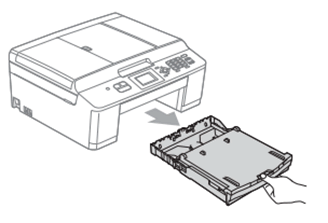
- Pociągnij za dwie zielone dźwignie w urządzeniu aby zwolnić zacięty papier.
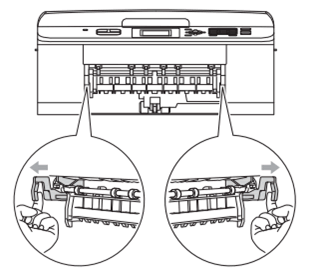
- Wyciągnij zacięty papier (1).
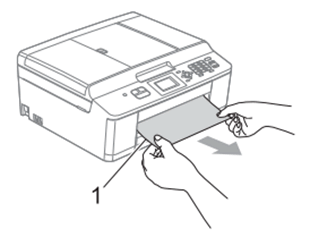
- Podnieś pokrywę i usuń zacięty papier.
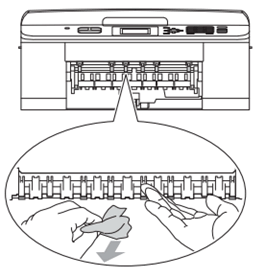
- Otwórz pokrywę do usuwania zakleszczonego papieru (1) z tyłu urządzenia.
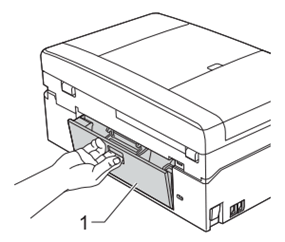
- Wyciągnij zakleszczony papier.
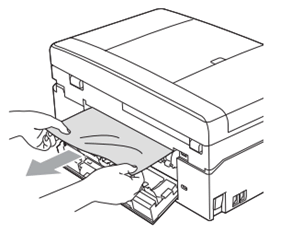
- Zamknij pokrywę do usuwania zakleszczonego papieru. Upewnij się, że pokrywa jest poprawnie zamknięta.
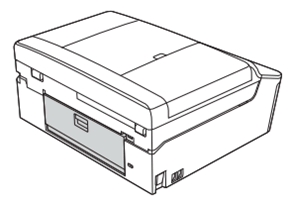
- Używając uchwytów po obu stronach urządzenia, podnieś pokrywę skanera(1) do pozycji otwartej.

Przesuń głowicę drukującą (jeżeli potrzeba), aby usunąć cały zacięty papier. Upewnij się że każdy kawałek papieru został usunięty z rogów urządzenia (2) oraz (3).
- Jeśli papier jest zakleszczony pod głowicą drukującą, odłącz urządzenie od źródła zasilania, a następnie przesuń głowicę, aby wyjąć papier.
- Jeśli głowica drukująca znajduje się w prawym rogu, tak jak przedstawiono na ilustracji, nie można jej przesunąć. Podłącz przewód zasilający. Przytrzymaj Stop/Exit (Stop/Zakończ) do momentu przesunięcia głowicy na środek. Następnie odłącz urządzenie od źródła zasilania i wyjmij papier.

- Jeśli atrament wejdzie w kontakt ze skórą, natychmiast umyj się dużą ilością wody z mydłem.
- Jeśli papier jest zakleszczony pod głowicą drukującą, odłącz urządzenie od źródła zasilania, a następnie przesuń głowicę, aby wyjąć papier.
- Obiema rękoma chwyć za uchwyty po obu stronach urządzenia i delikatnie zamknij pokrywę skanera.

- Naciśnij obie zielone dźwignie do poprzedniego położenia.
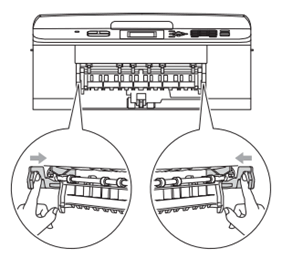
- Wstaw tacę do urządzenia.
- Przytrzymując podajnik papieru na miejscu, wyciągnij podporę papieru (1) na tyle daleko, aby się zatrzasnął, i rozłóż klapę podpory papieru (2).
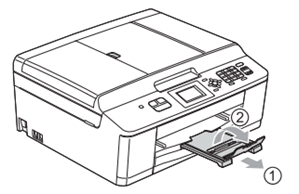
Upewnij się, że wyciągasz podpórkę papieru do jej zatrzaśnięcia.
- Podłącz przewód zasilający.
Jeśli Twoje pytanie pozostaje bez odpowiedzi, czy sprawdziłaś/sprawdziłeś inne odpowiedzi na często zadawane pytania?
Opinie dotyczące treści
Aby pomóc nam udoskonalać naszą pomoc techniczną, przekaż poniżej swoją opinię.
